Adakah Netflix terus menimbal apabila anda menonton pada penyemak imbas anda? Anda tidak bersendirian, ini adalah isu yang sangat biasa. Berita baiknya ialah ia juga mudah untuk diperbaiki. Dalam artikel ini, kami akan melalui beberapa pembetulan kerja yang boleh anda cuba.
Cuba pembaikan ini…
Anda tidak perlu mencuba kesemuanya. hanya bekerja dengan cara anda ke bawah senarai sehingga anda menemui satu yang melakukan silap mata!
1: Langkah penyelesaian masalah am
2: Semak sambungan internet anda
3: Tutup program penggodam lebar jalur
4: Kosongkan cache penyemak imbas
5: Kemas kini pemacu rangkaian anda
Betulkan 1: Langkah penyelesaian masalah am
Sebelum kita menyelami apa-apa yang lanjutan, sentiasa membantu untuk menyemak asasnya. Berikut ialah beberapa langkah penyelesaian masalah umum yang boleh anda cuba atau patut beri perhatian:
- Muat semula halaman web atau mulakan semula penyemak imbas anda
- But semula PC anda
- Elakkan menggunakan Wi-Fi awam
- Cuba peranti lain untuk menguji isu tersebut
- Elakkan menggunakan rangkaian sekolah/syarikat
Jika ini tidak membantu, cuba pembetulan seterusnya.
Betulkan 2: Semak sambungan internet anda
Sambungan internet yang tidak stabil atau tidak boleh dipercayai adalah punca No.1 penimbalan Netflix. Anda memerlukan sambungan internet yang sah dan pantas untuk menonton Netflix dengan lancar. Terdapat beberapa perkara yang boleh anda lakukan untuk menguji sambungan Internet anda dan menyelesaikan masalah:
- Mencuba untuk kitaran kuasa penghala dan modem anda . Cabut palam kabel kuasa daripada penghala dan modem anda, biarkan kedua-duanya terputus selama sekurang-kurangnya 30 saat, kemudian palamkan semula kabel ke kedua-dua peranti. Apabila Internet anda berfungsi semula, semak sama ada Netflix masih memuatkan perlahan.
- Jika anda menonton Netflix pada Wi-Fi, pastikan tiada kesesakan. Dalam kata lain, jika Wi-Fi anda disambungkan ke berbilang peranti, matikan ciri Wi-Fi pada peranti yang anda tidak perlukan buat masa ini.
(Juga jika boleh, gunakan sambungan berwayar . Ia akan menyediakan sambungan yang lebih stabil dan boleh dipercayai yang boleh mempercepatkan pemuatan video.) - Ujian kelajuan Internet Google dan pilih alat untuk menguji kelajuan Internet anda . Jika sambungan Internet anda sangat perlahan, pertimbangkan untuk menghubungi pembekal perkhidmatan Internet anda untuk mendapatkan bantuan.
- Jika anda menggunakan a VPN untuk mengakses Netflix, anda boleh bertukar antara pelayan untuk menguji yang mana satu memberi anda kelajuan yang lebih pantas. Ambil perhatian bahawa Netflix mungkin mengesan sambungan VPN anda dan menghalang anda daripada menonton. Anda boleh cuba memulakan semula perisian VPN untuk menyelesaikan isu tersebut.
Jika sambungan Internet anda kelihatan baik tetapi Netflix masih menimbal, cuba pembaikan seterusnya.
Betulkan 3: Tutup program hogging lebar jalur
Program yang berjalan di latar belakang boleh memakan lebar jalur anda, jadi jangan lupa untuk menutup program yang anda tidak perlukan sebelum anda mula menonton Netflix. Juga pastikan anda tidak memuat turun fail besar atau memuatkan video lain. Begini cara untuk menutup program hogging lebar jalur:
- Klik kanan bar tugas anda, kemudian klik Pengurus Tugas .

- Di bawah Proses tab, cari proses yang memonopoli rangkaian, seperti penyemak imbas anda, Twitch, Zoom, Skype dan pemain muzik. Klik kanan kemudian klik Tamat tugas .
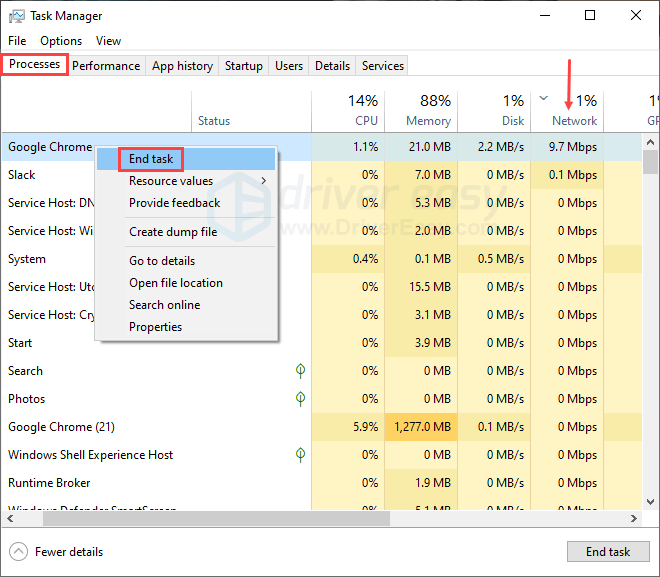
Semak sama ada Netflix dimuatkan dengan lebih cepat sekarang. Jika Netflix masih tersekat pada memuatkan skrin, teruskan ke pembaikan seterusnya.
Betulkan 4: Kosongkan cache penyemak imbas
Apabila penyemak imbas anda telah menyimpan cache yang berlebihan atau rosak, ia boleh memperlahankan sambungan anda atau membawa kepada tingkah laku pelayar web yang pelik. Jika Netflix anda masih terus menimbal, cuba kosongkan cache penyemak imbas anda. Ini caranya:
- Tekan Ctrl dan Beralih dan Padam pada masa yang sama untuk mengakses ciri pembersihan cache pada penyemak imbas anda. Kekunci pintas ini sepatutnya berfungsi untuk kebanyakan penyemak imbas, tetapi jika kunci anda tidak berfungsi, cari bersihkan data/sejarah pelayaran dalam tetapan penyemak imbas anda.
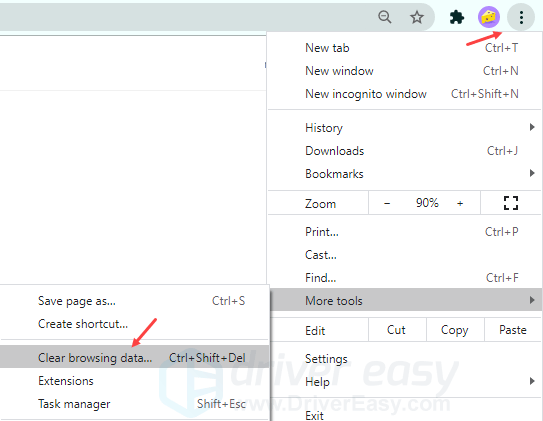
- klik Kosongkan data .
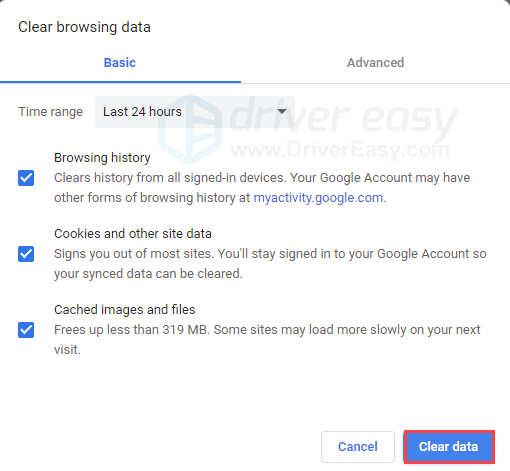
- Mulakan semula penyemak imbas anda untuk menguji isu tersebut.
Jika Netflix anda masih mengambil masa lama untuk memuatkan video, terdapat satu lagi pembaikan yang boleh anda cuba.
Betulkan 5: Kemas kini pemacu rangkaian anda
Jika tiada pembetulan menyelesaikan masalah anda, anda boleh cuba mengemas kini pemacu rangkaian anda. Pemacu rangkaian yang lapuk atau rosak boleh mencetuskan isu sambungan rawak. Anda mungkin ingin memastikan yang anda kemas kini dan berfungsi dengan baik.
Terdapat dua cara anda boleh mendapatkan pemacu yang sesuai untuk penyesuai rangkaian anda: secara manual atau automatik.
Kemas kini pemandu manual – Anda boleh mengemas kini pemacu rangkaian melalui Pengurus Peranti . Jika Windows tidak memberikan anda pemacu terkini yang tersedia, anda boleh mencari di tapak web pengilang. Pastikan anda memilih hanya pemacu yang serasi dengan versi Windows anda.
Kemas kini pemacu automatik – Jika anda tidak mempunyai masa, kesabaran atau kemahiran komputer untuk mengemas kini pemandu anda secara manual, anda boleh, sebaliknya, melakukannya secara automatik dengan Driver Easy . Driver Easy akan secara automatik mengenali sistem anda dan mencari pemacu yang betul untuk penyesuai rangkaian tepat anda serta versi Windows anda, kemudian ia akan memuat turun dan memasangnya dengan betul:
1) Muat turun dan pasang Driver Easy.
2) Jalankan Pemandu Mudah dan klik butang Mengimbas sekarang butang. Driver Easy kemudiannya akan mengimbas komputer anda dan mengesan sebarang pemacu masalah. 
3) Klik pada Kemas kini butang di sebelah pemacu penyesuai rangkaian yang dibenderakan untuk memuat turun versi pemacu yang betul secara automatik, kemudian anda boleh memasangnya secara manual (anda boleh melakukan ini dengan versi PERCUMA).
Atau klik Kemaskini semua untuk memuat turun dan memasang versi yang betul secara automatik semua pemacu yang tiada atau ketinggalan zaman pada sistem anda. Sebagai contoh, saya mengemas kini pemacu grafik saya di sini juga (Ini memerlukan versi Pro yang disertakan dengan sokongan penuh dan jaminan wang dikembalikan 30 hari. Anda akan digesa untuk menaik taraf apabila anda mengklik Kemas Kini Semua.)

Jika anda memerlukan bantuan, sila hubungi Pasukan sokongan Driver Easy di support@drivereasy.com .
Mulakan semula PC anda untuk pemacu baharu berkuat kuasa.
Semoga artikel ini bermanfaat! Sila tinggalkan komen jika anda mempunyai sebarang soalan atau cadangan.
- Netflix
- isu rangkaian
- video

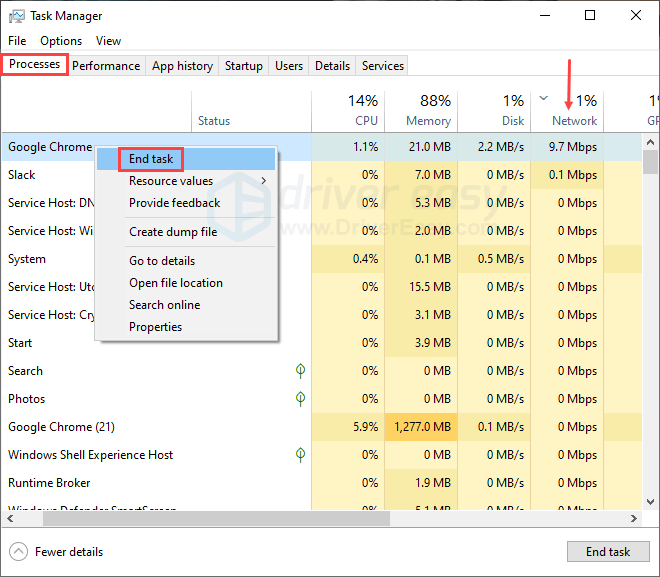
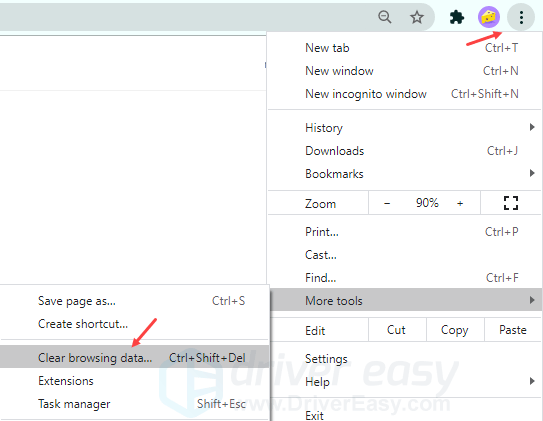
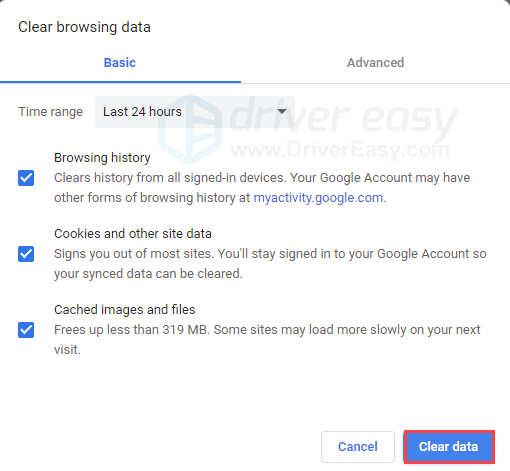

![[ASK] Intel Wireless-AC 9560 Tidak Berfungsi (Kod 10)](https://letmeknow.ch/img/driver-error/95/intel-wireless-ac-9560-not-working.jpg)

![[Selesai] Perang Dingin Tersekat pada Skrin Memuatkan – PC & Konsol](https://letmeknow.ch/img/knowledge/30/cold-war-stuck-loading-screen-pc-console.png)


